
- •Техническая поддержка
- •1 Моделирование в стационарном режиме
- •1.1 Моделирование схем
- •1.2 Модульные операции
- •1.2.1 Установка операций
- •1.2.2 Специализированное окно операции
- •1.2.3 Закладка Рабочая таблица
- •1.3 Общие страницы специализированных окон
- •1.3.1 Окно Управление графиком
- •1.3.2 Страница Теплообменник
- •1.3.3 Страница Содержимое
- •1.3.4 Специализированное окно Содержимое
- •1.3.5 Закладка/страница Примечания
- •1.3.6 Страница Штуцера
- •1.3.7 Закладка/страница Диаграммные ленты
- •1.3.8 Закладка/страница Переменные пользователя
- •1.3.9 Специализированное окно Навигатор переменных
- •1.3.10 Закладка Рабочая таблица
- •2 Колонна
- •2.1 Подсхема Колонны
- •2.2 Теория
- •2.2.1 Трехфазные системы. Теория
- •2.2.2 Обнаружение наличия трех фаз
- •2.2.3 Начальные оценки
- •2.3 Задание колонны
- •2.3.1 Инспектор ввода
- •2.3.2 Шаблоны
- •2.4 Специализированное окно колонны
- •2.4.1 Закладка Данные
- •2.4.2 Закладка Параметры
- •2.4.3 Закладка Дополнительное оборудование
- •2.4.4 Закладка Расчет
- •2.4.5 Закладка Рабочая таблица
- •2.4.6 Закладка Результаты
- •2.4.7 Закладка Схема/Подсхема
- •2.4.8 Закладка Реакции
- •2.4.9 Закладка Динамика
- •2.4.10 Закладка Возмущения
- •2.5 Типы спецификаций колонны
- •2.5.1 Товарные свойства
- •2.5.2 Расход компонента
- •2.5.3 Доля компонента
- •2.5.4 Отношение компонент
- •2.5.5 Извлечение компонента
- •2.5.6 Температура отгона
- •2.5.7 Отбор
- •2.5.8 DT для нагревателя/холодильника
- •2.5.9 Разность температур (потоков)
- •2.5.10 Нагрузка
- •2.5.11 Отношение нагрузок
- •2.5.12 Доля от питания
- •2.5.13 Наложение фракций
- •2.5.14 Расход жидкости
- •2.5.15 Физическое свойство
- •2.5.16 Циркуляционное орошение
- •2.5.17 Паровое число
- •2.5.18 Доля потока
- •2.5.19 Кратность орошения к питанию
- •2.5.20 Кратность орошения
- •2.5.21 Флегмовое число
- •2.5.22 Распределение в ветвителе
- •2.5.23 Температура
- •2.5.24 Транспортное свойство
- •2.5.25 Пользовательское свойство
- •2.5.26 Расход пара
- •2.5.27 Выход пара
- •2.5.28 Упругость паров
- •2.6 Спецификации потоков колонны
- •2.7 Колонна - дополнительные операции
- •2.7.1 Конденсатор
- •2.7.2 Ребойлер
- •2.7.3 Тарельчатая секция
- •2.7.4 Ветвитель
- •2.8 Расчет колонны
- •2.8.1 Пуск
- •2.8.2 Перезадать
- •2.9 Анализ причин несходимости
- •2.9.1 Нет сходимости невязки тепловых балансов и спецификаций
- •2.9.2 Нет сходимости невязки расчета фазового равновесия
- •2.9.3 Невязка расчета фазового равновесия осциллирует
- •3 Операции пакета Электролиты
- •4 Теплообменное оборудование
- •4.1 Воздушный холодильник
- •4.1.1 Теория
- •4.1.2 Специализированное окно операции Воздушный холодильник
- •4.1.4 Закладка Расчет
- •4.1.5 Закладка Рабочая таблица
- •4.1.6 Закладка Результаты
- •4.1.7 Закладка Динамика
- •4.1.8 Закладка HTFS – ACOL
- •4.2 Холодильник/Нагреватель
- •4.2.1 Теория
- •4.2.2 Специализированное окно операции Нагреватель/Холодильник
- •4.2.3 Закладка Данные
- •4.2.4 Закладка Расчет
- •4.2.5 Закладка Рабочая таблица
- •4.2.6 Закладка Результаты
- •4.2.7 Закладка Динамика
- •4.3 Нагревательная печь
- •4.4 Теплообменник
- •4.4.1 Теория
- •4.4.2 Специализированное окно операции Теплообменник
- •4.4.3 Закладка Данные
- •4.4.5 Закладка Рабочая таблица
- •4.4.6 Закладка Результаты
- •4.4.7 Закладка Динамика
- •4.4.8 Закладка HTFS-TASC
- •4.5.1 Теория
- •4.5.2 Специализированное окно операции LNG
- •4.5.3 Закладка Данные
- •4.5.4 Закладка Расчет
- •4.5.5 Закладка Рабочая таблица
- •4.5.6 Закладка Результаты
- •4.5.7 Закладка Динамика
- •4.5.8 Закладка HTFS-MUSE
- •5 Логические операции
- •5.1 Операция Подбор
- •5.1.1 Специализированное окно операции
- •5.1.2 Закладка Соединения
- •5.1.3 Закладка Параметры
- •5.1.4 Закладка Монитор
- •5.1.5 Закладка Переменные пользователя
- •5.1.6 Запуск процедуры подбора
- •5.1.7 Отдельная операция Подбор
- •5.1.8 Совместное решение операций Подбор
- •5.2 Операция Баланс
- •5.2.1 Специализированное окно операции
- •5.2.2 Закладка Соединения
- •5.2.3 Закладка Параметры
- •5.2.4 Закладка Рабочая таблица
- •5.2.5 Закладка Диаграммные ленты
- •5.2.6 Закладка Переменные пользователя
- •5.3 Булевы операции
- •5.4 Операция Регулятор
- •5.4.1 Добавление операции Регулятор
- •5.4.2 Split Range Controller
- •5.4.3 Ratio Controller
- •5.4.4 ПИД – регулятор
- •5.4.5 MPC Controller
- •5.4.6 DMC Controller
- •5.4.7 Регулирующий клапан
- •5.5 Digital Point
- •5.6 Parametric Unit Operation
- •5.7 Операция Рецикл
- •5.7.1 Специализированное окно операции
- •5.7.2 Закладка Соединения
- •5.7.3 Закладка Параметры
- •5.7.4 Закладка Рабочая таблица
- •5.7.5 Закладка Монитор
- •5.7.6 Закладка Переменные пользователя
- •5.7.7 Вычисления
- •5.7.8 Уменьшение времени сходимости
- •5.7.9 Специализированное окно Помощника рециклов
- •5.8 Selector Block
- •5.9 Операция Уставка
- •Специализированное окно операции
- •Закладка Соединения
- •Закладка Параметры
- •Закладка переменные пользователя
- •5.10 Электронная таблица
- •5.10.1 Специализированное окно операции
- •5.10.2 Функции электронной таблицы
- •5.10.3 Интерфейс электронной таблицы
- •5.10.4 Закладки Электронной таблицы
- •5.11 Преобразователь потоков
- •5.11.1 Специализированное окно операции
- •5.11.2 Закладка Данные
- •5.11.3 Закладка переход
- •5.11.4 Закладка Рабочая таблица
- •5.12 Transfer Function
- •5.13 Общие возможности
- •5.13.1 ATV Tuning Technique
- •5.13.2 Лицевая панель регулятора
- •6 Оптимизатор
- •6.1 Оптимизатор
- •6.1.1 Главное окно оптимизатора
- •6.1.2 Закладка Конфигурация
- •6.2 Вариант работы – По умолчанию
- •6.2.1 Закладка Переменные
- •6.2.2 Закладка Functions
- •6.2.3 Закладка Параметры
- •6.2.4 Закладка Монитор
- •6.2.5 Методы оптимизации
- •6.2.6 Некоторые полезные советы
- •6.3 Вариант Hyprotech SQP
- •6.3.1 Закладка Hyprotech SQP
- •6.4 Selection Optimization
- •6.5 Пример использования оптимизатора
- •6.6 Пример: Оптимизация MNLP
- •6.6.1 Установка параметров утилиты
- •6.6.2 Задание параметров алгоритма оптимизации MINLP
- •7.6 Литература
- •7 Трубы
- •7.1 Трубопровод сжимаемого газа
- •7.2 Смеситель
- •7.2.1 Специализированное окно операции Смеситель
- •7.2.2 Закладка Данные
- •7.2.3 Закладка Расчет
- •7.2.4 Закладка Рабочая таблица
- •7.2.5 Закладка Динамика
- •7.3 Трубопровод
- •7.3.1 Специализированное окно операции Трубопровод
- •7.3.2 Закладка Данные
- •7.3.3 Закладка Расчет
- •7.3.4 Закладка Рабочая таблица
- •7.3.5 Закладка Результаты
- •7.3.6 Закладка Динамика
- •7.3.7 Закладка Отложения
- •7.3.8 Метод Profes Wax
- •7.3.9 Модификация базы данных местных сопротивлений (фитингов)
- •7.4 Клапан сброса
- •7.4.1 Специализированное окно клапана сброса
- •7.4.2 Закладка Данные
- •7.4.3 Закладка Расчеты
- •7.4.4 Закладка Рабочая таблица
- •7.4.5 Закладка Динамика
- •7.5 Ветвитель
- •7.5.1 Специализированное окно операции Ветвитель
- •7.5.2 Закладка Данные
- •7.5.3 Закладка Расчет
- •7.5.4 Закладка Рабочая таблица
- •7.5.5 Закладка Динамика
- •7.6 Операция Клапан
- •7.6.1 Специализированное окно операции Клапан
- •7.6.2 Закладка Данные
- •7.6.3 Закладка Расчет
- •7.6.4 Закладка Рабочая таблица
- •7.6.5 Закладка Динамика
- •7.7 Ссылки
- •8 Реакторы
- •8.1 Операция Реактор
- •Добавление Реактора (РИС)
- •8.2.1 Закладка Данные
- •8.2.2 Закладка Реакции конверсионного реактора
- •8.2.3 Закладка Реакции РИС
- •8.2.4 Закладка Реакции равновесного реактора
- •8.2.5 Закладка Реакции реактора Гиббса
- •8.2.6 Закладка Расчет для РИС/Гиббса /равновесного/конверсионного
- •8.3 Yield Shift Reactor
- •8.4 Реактор идеального вытеснения
- •8.4.1 Добавление реактора идеального вытеснения
- •8.5 Специализированное окно реактора идеального вытеснения
- •8.5.1 Закладка Данные
- •8.5.2 Закладка Реакции
- •8.5.3 Закладка Расчет
- •8.5.4 Закладка Рабочая таблица
- •8.5.5 Закладка Результаты
- •8.5.6 Закладка Динамика
- •9 Изменение давления
- •9.1 Компрессор/Детандер
- •9.1.1 Теория
- •9.1.2 Специализированное окно Компрессора (Детандера)
- •9.1.3 Закладка Данные
- •9.1.4 Закладка Расчет
- •9.1.5 Закладка Рабочая Таблица
- •9.1.6 Закладка Результаты
- •9.1.7 Закладка Динамика
- •9.2 Поршневой компрессор
- •9.2.1 Теория
- •9.2.2 Специализированное окно поршневого компрессора
- •9.2.3 Закладка Данные
- •9.2.4 Закладка Расчет
- •9.2.5 Закладка Рабочая Таблица
- •9.2.6 Закладка Результаты
- •9.2.7 Закладка Динамика
- •9.3 Операция Насос
- •9.3.1 Теория
- •9.3.2 Специализированное окно операции Насос
- •9.3.3 Закладка Данные
- •9.3.4 Закладка Расчет
- •9.3.5 Закладка Рабочая Таблица
- •9.3.6 Закладка Результаты
- •9.3.7 Закладка Динамика
- •9.4 Литература
- •10 Операции разделения
- •10.1 Покомпонентный делитель
- •10.1.1 Теория
- •10.1.2 Специализированное окно операции Покомпонентный делитель
- •10.1.3 Закладка Данные
- •10.1.4 Закладка Расчет
- •10.1.5 Закладка Рабочая таблица
- •10.1.6 Закладка Динамика
- •10.2.1 Теория
- •10.2.2 Специализированное окно операции Сепаратор
- •10.2.3 Закладка Данные
- •10.2.4 Закладка Реакции
- •10.2.5 Закладка Расчет
- •10.2.6 Закладка Рабочая таблица
- •10.2.7 Закладка Динамика
- •10.3 Упрощенная колонна
- •10.3.1 Специализированное окно упрощенной колонны
- •10.3.2 Закладка Данные
- •10.3.3 Закладка Расчет
- •10.3.4 Закладка Рабочая таблица
- •10.3.5 Закладка Результаты
- •10.3.6 Закладка Динамика
- •10.4 Литература
- •11 Отделение твердых частиц
- •11.1 Рукавный фильтр
- •11.1.1 Специализированное окно операции
- •11.1.2 Закладка Данные
- •11.1.3 Закладка Расчет
- •11.1.4 Закладка Рабочая Таблица
- •11.1.5 Закладка Результаты
- •11.1.6 Закладка Динамика (Dynamics)
- •11.2 Циклон
- •11.2.1 Специализированное окно операции Циклон
- •11.2.2 Закладка Данные
- •11.2.3 Закладка Расчет
- •11.2.4 Закладка Рабочая Таблица
- •11.2.5 Закладка Результаты
- •11.2.6 Закладка Динамика
- •11.3 Гидроциклон
- •11.3.1 Специализированное окно операции
- •11.3.2 Закладка Данные
- •11.3.3 Закладка Расчет
- •11.3.4 Закладка Рабочая Таблица
- •11.3.5 Закладка Результаты
- •11.3.6 Закладка Динамика
- •11.4 Барабанный вакуумный фильтр
- •11.4.1 Специализированное окно операции
- •11.4.2 Закладка Данные
- •11.4.3 Закладка Рабочая Таблица
- •11.4.4 Закладка Динамика
- •11.5 Простой сепаратор твердых частиц
- •11.5.1 Специализированное окно простого сепаратора твердых
- •11.5.2 Закладка Данные
- •11.5.3 Закладка Расчет
- •11.5.4 Закладка Рабочая Таблица
- •11.5.5 Закладка Динамика
- •12 Потоки
- •12.1 Специализированное окно энергетического потока
- •12.1.1 Закладка Поток
- •12.1.2 Закладка Соединен с
- •12.1.3 Закладка Динамика
- •12.1.4 Закладка Диаграммные ленты
- •12.1.5 Страница Переменные пользователя
- •12.2 Специализированное окно материального потока
- •12.2.1 Закладка Рабочая таблица
- •12.2.2 Закладка Соединения
- •12.2.3 Закладка Динамика
- •13 Операция Подсхема
- •13.1 Введение
- •13.3 Специализированное окно операции Подсхема
- •13.3.1 Добавление операции Подсхема
- •13.3.2 Закладка Соединения
- •13.3.3 Закладка Параметры
- •13.3.4 Закладка Обменные параметры
- •13.3.5 Закладка Отображение
- •13.3.6 Закладка Переменные
- •13.3.7 Закладка Примечания
- •13.3.8 Закладка Пароль
- •14 Утилиты
- •14.1 Введение
- •14.2 Кривые разгонок
- •14.2.1 Закладка Данные
- •14.2.2 Закладка Результаты
- •14.2.3 Закладка Динамика
- •14.3 Образование твердой углекислоты
- •14.3.1 Закладка Данные
- •14.3.2 Закладка Динамика
- •14.4 Товарные свойства
- •14.4.1 Закладка Данные
- •14.4.2 Закладка Результаты
- •14.4.3 Закладка Динамика
- •14.5 Композитные кривые
- •14.5.1 Закладка Данные
- •14.5.2 Закладка результаты
- •14.6 Критические свойства
- •14.6.1 Закладка Данные
- •14.6.2 Закладка Динамика
- •14.7 Data Recon
- •14.8 Derivative
- •14.9 Сброс давления - динамика
- •14.9.1 Закладка Данные
- •14.9.2 Закладка Рабочая таблица
- •14.9.3 Закладка Результаты
- •14.10 Фазовая диаграмма
- •14.10.1 Фазовая диаграмма двухфазной области
- •14.10.2 Фазовая диаграмма трехфазной области
- •14.11 Расчет тарелок по FRI
- •14.12 Образование гидратов
- •14.12.1 Закладка Данные
- •14.12.2 Закладка Результаты
- •14.12.3 Закладка Динамика
- •14.13 Master Phase Envelope Utility
- •14.14 Parametric
- •14.15 Размеры трубопровода
- •14.15.1 Закладка Данные
- •14.15.2 Закладка Результаты
- •14.16 Production Allocation Utility
- •14.17 Баланс свойств
- •14.17.1 Закладка Материальный баланс
- •14.18 Таблица свойств
- •14.18.1 Закладка Данные
- •14.18.2 Закладка Результаты
- •14.18.3 Закладка Динамика
- •14.19 Контактные устройства
- •14.19.1 Закладка Данные
- •14.19.2 Закладка Результаты
- •14.19.3 Закладка Динамика
- •14.19.4 Автоматическое секционирование
- •14.20 Пользовательское свойство
- •14.20.1 Закладка данные
- •14.20.2 Закладка Результаты
- •14.21 Размеры емкости
- •14.21.1 Закладка Данные
- •14.21.2 Закладка Результаты
- •14.22 Литература
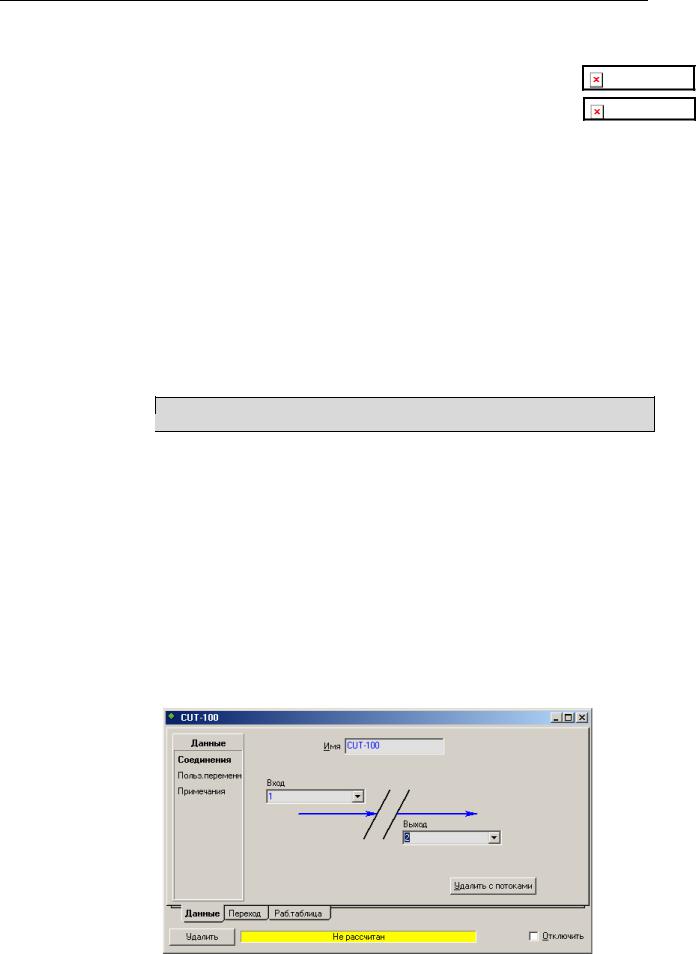
5 - 62 Логические операции
Подробнее см. Раздел
5.10.2 – Функции электронной таблицы.
Кнопки Мастер функций... и Только электронная таблица
С помощью кнопки Мастер функций... осуществляется доступ к окну, в котором описаны имеющиеся функции и выражения электронной таблицы. Это окно имеет три закладки:
•Mathematical Expressions - Математические выражения
•Logical Expressions - Логические выражения
•Mathematical Functions – Математические функции.
Выбор кнопки Только электронная таблица позволяет просматривать электронную таблицу в отдельном окне. Это полезно, когда Вы полностью задали необходимую информацию и хотите только просматривать результаты.
5.11Преобразователь потоков
Операция Преобразователь потоков позволяет менять пакет расчета свойств технологического потока в любом месте схемы. Такая замена названа переходом.
Если у одной из операций в схеме изменить пакет свойств, ХАЙСИС автоматически установит операцию Преобразователь потоков.
5.11.1 Специализированное окно операции
Добавить операцию в расчет можно следующим образом:
1В меню Схема выполните команду Добавить операцию (F12). Откроется окно выбора операции.
2Среди Групп операций выберите Логические.
3Из списка имеющихся операций выберите Stream Cutter (Преобразователь потоков).
4Нажмите кнопку Добавить. Откроется специализированное окно операции.
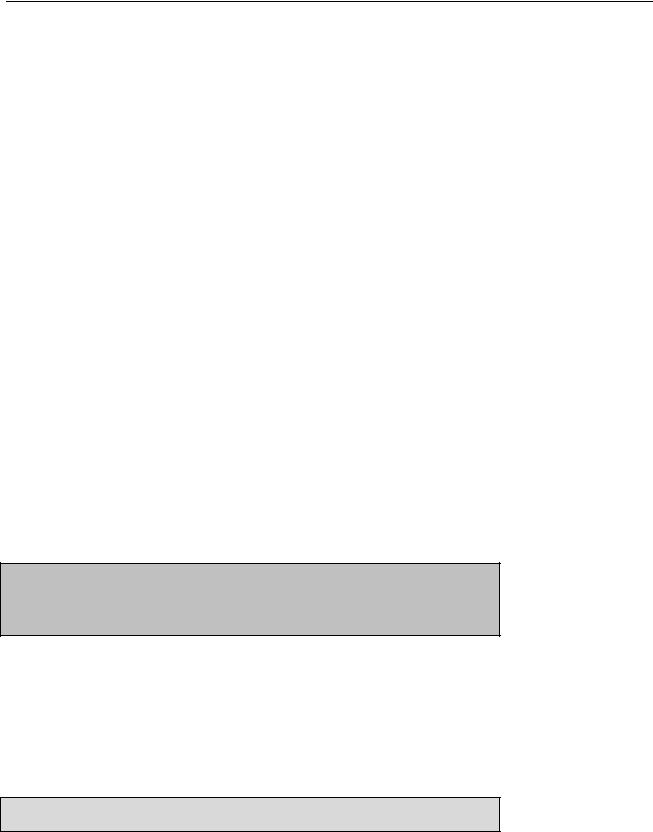
Логические операции 5 - 63
Вокне имеется три закладки:
•Данные
•Переход
•Рабочая таблица
Изменение Пакета свойств
Для того, чтобы не рассчитывать операцию во время вычислений, поставьте флажок в поле Отключить. ХАЙСИС не будет рассчитывать операцию до тех пор, пока вы не уберете флажок.
Имеется несколько способов, чтобы изменить пакет свойств объекта:
•Используя падающий список в окне Преобразователя потоков
•Щелкнув правой кнопкой мыши по группе выделенных объектов в
PFD
•Задать пакет свойств в Среде базиса
Если Вы устанавливаете операцию и изменяете ее пакет свойств до подсоединения потоков, а затем присоединяете пустой поток (в котором используется пакет свойств по умолчанию, он не соединен ни с одной операцией и не имеет состава), то ХАЙСИС присвоит подсоединяемому потоку пакет свойств данной операции.
Если же подсоединяемый к операции поток обладает одним из следующих свойств:
•задан пакет свойств
•соединен с другой операцией
•имеет заданный состав,
ХАЙСИС установит Преобразователь потоков между потоком и операцией, к которой он подсоединяется.
Переход не разрешается в пакет свойств Электролиты и внутри подсхемы колонна.
Рекомендуется ввести всю информацию, необходимую для расчета перехода, до переключения в динамический режим.
Изменение пакета свойств в специализированном окне операции
В окне каждой операции на странице Соединения закладки Данные в поле Пакет свойств имеется падающий список, из которого можно выбрать нужный пакет свойств.
Пакет свойств потока можно изменить на странице Условия закладки
Рабочая таблица.
В этом случае ХАЙСИС передает параметры нового пакета свойств соединенным потокам и операциям. Этот процесс останавливается в случае, если встречается:
•операция или поток с пакетом свойств, заданным ЯВНО
•операция с более чем одним потоком питания или продуктов
•подсхема колонны

5 - 64 Логические операции
•установленный Преобразователь потоков
Предположим, имеется следующая схема: жидкий поток из сепаратора поступает в насос, а затем проходит через клапан. По умолчанию для всех объектов используется ПС1 (Пакет свойств 1).
Зададим клапану VLV-100 другой пакет - ПС2. Сначала ХАЙСИС передаст информацию по направлению потоков: найдет поток 5 (который рассчитывается в ПС1) и назначит ему ПС2.
Далее передача пойдет против направления потоков. ХАЙСИС рассчитает поток 4 в пакете ПС2, затем – насос в пакете ПС2 (поскольку в этой операции один входной и один выходной поток, а энергетический не принимается во внимание), затем – поток 3. Далее алгоритм перейдет к операции Сепаратор. Поскольку в операции имеется два выходных потока, процесс “передачи пакета” остановится и автоматически будет установлена операция Преобразователь потока.
Поскольку процедура пересчета пакета уже рассчитала поток 3 в пакете ПС2, программа сгенерирует другой поток 3-, рассчитываемый в ПС1, а поток 3 будет переименован в 3+.
В том месте схемы, где остановится передача нового пакета свойств, будет автоматически установлен Преобразователь потока, а соответствующие отображения Пакета свойств добавятся к прямому и обратному отображениям Преобразователя потока.
Однако, при этом автоматически не выбирается Способ обмена данными. Пользователь должен сам принять решение, если это требуется. В окне статуса появится следующее сообщение:
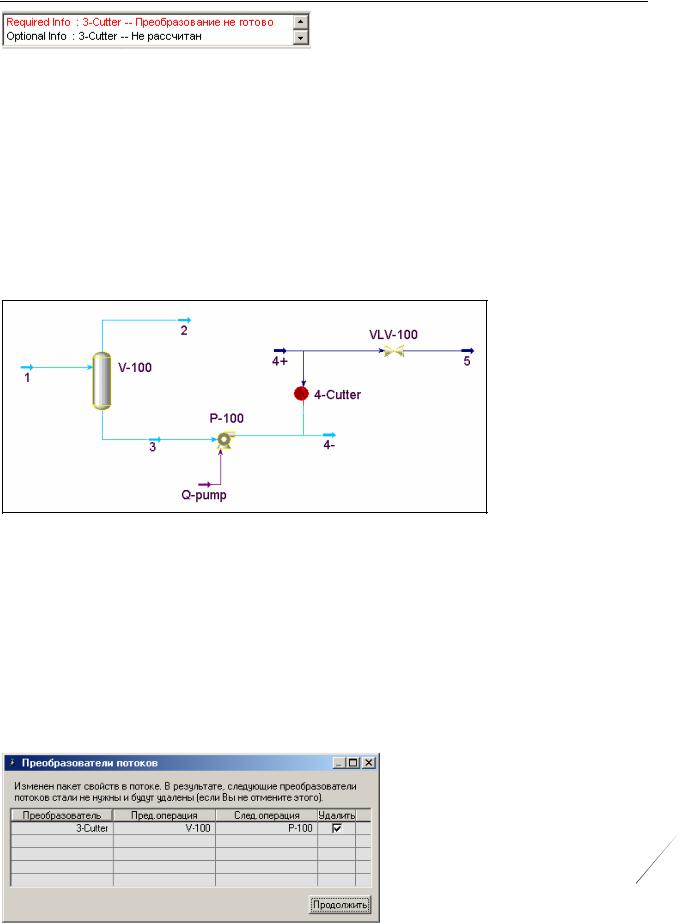
Логические операции 5 - 65
Двойным щелчком по соответствующей строчке Вы откроете специализированное окно операции Преобразователь потока на странице
Fluid Pkg закладки Переход.
Кроме того, что программа может автоматически установить операцию Преобразователь потока, она может также и определить ситуацию, где такая операция должна быть удалена.
Для примера рассмотрим предыдущую задачу. Изменим пакет свойств операции Насос снова на ПС1.
Сначала будут рассмотрены нижележащие (по ходу потока) объекты. Алгоритм через поток 4 дойдет до операции Клапан, пакет свойств которого задан явным образом. Автоматически будет установлен Преобразователь потока.
А передача информации пойдет “против” направления потока. Процедура пройдет через входной поток операции Насос и “найдет” Преобразователь потока. В соответствии с приведенными выше правилами процесс остановится. Этот преобразователь передает информация между ПС1 и ПС2. У нас же с обеих сторон один и тот же пакет свойств – ПС1. Поскольку в Преобразователе не было задано никакой дополнительной информации кроме отображения Пакетов свойств и тот факт, что с обеих сторон операции потоки рассчитываются в одном Пакете свойств, позволяют программе предположить, что Преобразователь здесь не нужен.
На экран будет выведен список всех “ненужных” преобразователей, и пользователь может их удалить.
Установите при необходимости флажок в колонку Удалить и нажмите кнопку
Продолжить.
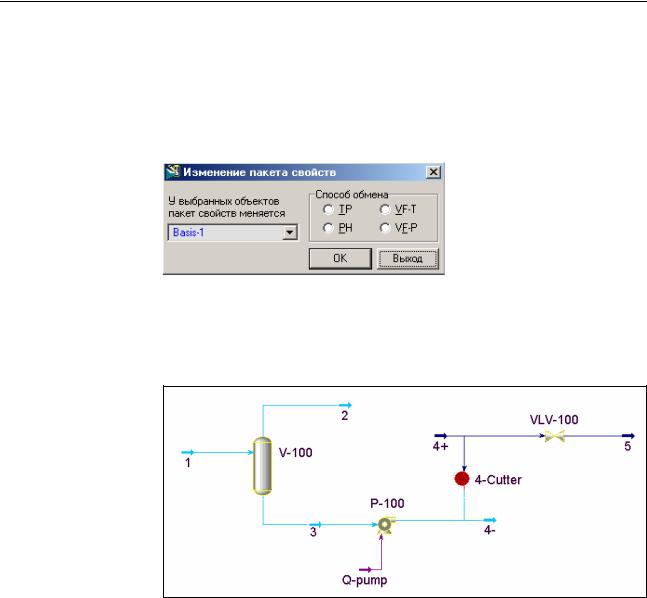
5 - 66 Логические операции
Изменение пакета свойств с помощью контекстного меню (инспекции объекта)
Для того, чтобы избежать “самостоятельного распространения” нового пакета свойств по схеме, можно изменить Пакет свойств отдельным конкретным операциям. Для этого в графическом экране PFD отметьте нужные объекты и щелкните правой кнопкой мыши. При этом откроется контекстное меню, в котором выполните команду Изменить пакет свойств. На экране появится следующее окно:
В падающем списке выберите нужный пакет свойств
Вернемся к рассмотренному выше примеру. Мы оставили его в следующем состоянии: Сепаратор и Насос рассчитываются в пакете ПС1, а Клапан – в
пакете ПС2. Между Насосом и Клапаном установлен Преобразователь.
Итак, мы имеем схему с двумя пакетами свойств: в одном – рассчитывается Клапан, в другом – остальная часть схемы. Важно отметить, что в зависимости от сложности схемы при изменении пакета свойств через специализированное окно операции пользователь может ”захватить” в расчет не те объекты, которые собирался. Чтобы этого избежать, лучше отмечать объекты в графическом экране PFD и использовать контекстное меню.
Достичь того же самого результата (схема на предыдущем рисунке) пришлось совершить два действия. С помощью другого способа это можно сделать ”в один прием”. Для этого в исходной схеме отметьте клапан и связанные с ним потоки и щелкните правой кнопкой мыши. В появившемся контекстном меню выполните команду Изменить пакет свойств. Из падающего списка выберите нужный пакет свойств, а в соседней групповой рамке – способ обмена. Пакет будет изменен только у выделенных объектов, а между клапаном и насосом будет установлен Преобразователь потоков.
Если использовать этот способ смены Пакета свойств для теплообменника или многопоточного теплообменника, то он будет изменен для всех потоков аппарата. Изменить Пакет свойств для отдельных потоков можно только из специализированного окна аппарата.
